
अमेज़ॅन इको एक बहुत ही सक्षम स्पीकर है जो आसानी से ध्वनि के साथ एक कमरा भर सकता है। जब आप सीधे डिवाइस से संगीत चला सकते हैं, तो यहां अपने स्मार्टफोन या टैबलेट को अमेज़न इको से कनेक्ट करने और इसे ब्लूटूथ स्पीकर के रूप में उपयोग करने का तरीका बताया गया है।
सम्बंधित: कैसे सेट अप करें और अपने अमेज़ॅन इको को कॉन्फ़िगर करें
कुछ मुट्ठी भर संगीत सेवाएँ हैं जो इको में बनती हैं, जिसमें Spotify, भानुमती और अमेज़ॅन की अपनी प्राइम म्यूज़िक सेवा शामिल है, लेकिन यदि आप इको के स्पीकर से कुछ भी चलाने में सक्षम होना चाहते हैं, तो आप अपना फ़ोन या टैबलेट कनेक्ट कर सकते हैं और उपयोग कर सकते हैं यह नियमित ओएल 'ब्लूटूथ स्पीकर के रूप में है।
सम्बंधित: एक पोर्टेबल ब्लूटूथ स्पीकर खरीदने के लिए पूरी गाइड
हालाँकि, इसका उपयोग करने के लिए कोई तंत्र नहीं है, एक स्पीकरफ़ोन है, और यदि आप इको के साथ युग्मित करते समय अपने स्मार्टफोन से कॉल करते हैं या प्राप्त करते हैं, तो कॉल को स्पीकर में स्थानांतरित नहीं किया जाएगा। इसी तरह, पाठ संदेश न तो इको के लिए पढ़े जा सकते हैं, और न ही डिवाइस के नोटिफिकेशन को इको के स्पीकर को पास किया जाएगा।
वॉयस कमांड के साथ अपने डिवाइस को कैसे पेयर करें
अमेज़ॅन इको का सबसे बड़ा आकर्षण आवाज़ नियंत्रण है, इसलिए यह केवल स्वाभाविक है कि आप अपनी आवाज़ के साथ युग्मन प्रक्रिया शुरू कर सकते हैं। आगे बढ़ने से पहले, सुनिश्चित करें कि आपके पास वह उपकरण है जिसे आप हाथ पर बाँधना चाहते हैं और यह जानते हैं कि आपके डिवाइस के लिए ब्लूटूथ सेटिंग मेनू कहाँ है। हम इको के साथ एक आईफोन बाँध रहे हैं, इसलिए यदि आपके पास एक आईफ़ोन या आईपैड है जिसे आप सीधे साथ ले सकते हैं, अन्यथा उन्हें अपने डिवाइस को फिट करने के लिए समायोजित करें।
बाँधने की प्रक्रिया शुरू करने के लिए सुनिश्चित करें कि आपके मोबाइल डिवाइस पर ब्लूटूथ सक्षम है और फिर निम्न कमांड जारी करें:
एलेक्सा, जोड़ी।
एलेक्सा आपको यह बताकर जवाब देगी कि वह जोड़ी बनाने के लिए तैयार है और आपको अपने डिवाइस पर ब्लूटूथ सेटिंग्स को देखना चाहिए। IPhone पर आपको सेटिंग> ब्लूटूथ में ब्लूटूथ सेटिंग मिलेगी। आपको इस तरह इको के लिए एक प्रविष्टि दिखाई देगी:
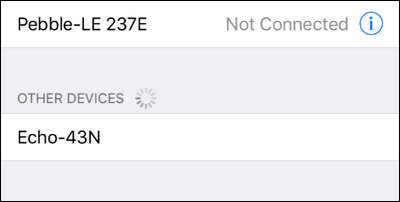
युग्मन प्रक्रिया को पूरा करने के लिए प्रविष्टि का चयन करें।
एलेक्सा ऐप से अपने डिवाइस को कैसे पेयर करें
वॉयस कमांड के साथ पेयर करने के अलावा, आप अपने फोन या टैबलेट पर एलेक्सा ऐप भी खोल सकते हैं और वहां पेयरिंग प्रक्रिया शुरू कर सकते हैं।
ऊपरी-बाएँ कोने में मेनू आइकन पर टैप करके प्रारंभ करें।

"सेटिंग" का चयन करें।
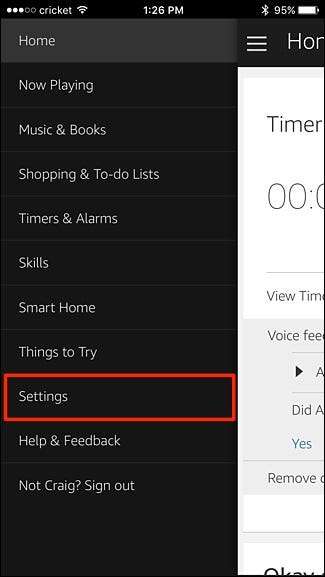
ऊपर की ओर सूची से अपना इको चुनें।
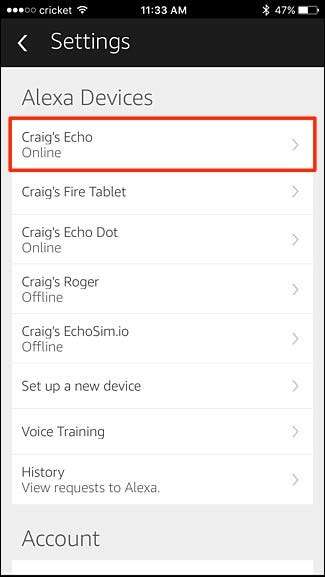
अगली स्क्रीन पर "ब्लूटूथ" पर टैप करें।
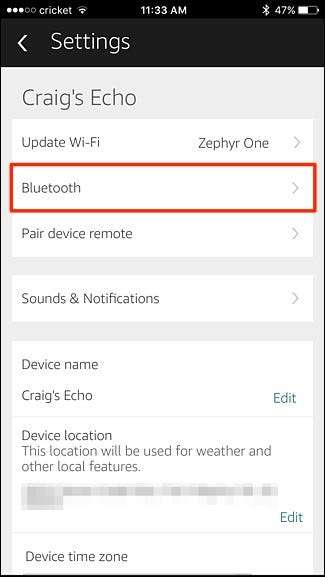
यहां आप युग्मन प्रक्रिया शुरू करने के लिए "पेयरिंग मोड" का चयन कर सकते हैं, या यदि आपको इको से ब्लूटूथ डिवाइस हटाने की आवश्यकता है, तो आप पूरी तरह से ब्लूटूथ पेयरिंग रोस्टर को पोंछने के लिए "क्लियर" का चयन कर सकते हैं।
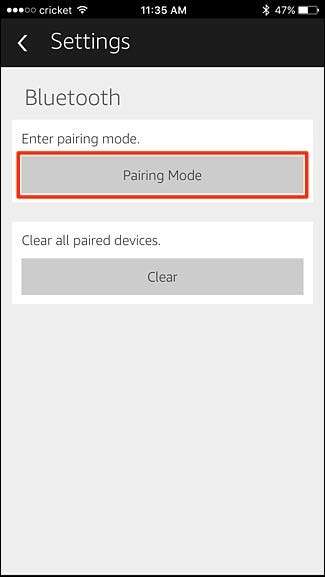
एक बार जब आप "पेयरिंग मोड" चुन लेते हैं, तो ऐप यह कहकर एक पॉप-अप प्रदान करेगा कि यह पेयरिंग मोड में है।
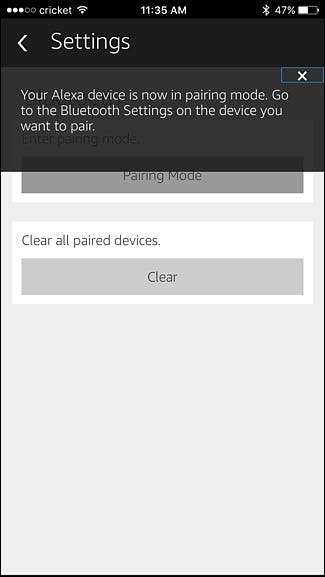
यहां से, आपको Echo को अपने फोन या टैबलेट से कनेक्ट करने के लिए अपने डिवाइस पर ब्लूटूथ सेटिंग्स में जाने की आवश्यकता है, बस पिछले अनुभाग में लाइन करें।
का उपयोग कर और अपने जोड़ी डिवाइस को फिर से कनेक्ट कर रहा है
अपने डिवाइस को पेयर करने के बाद आप अपने फोन या टैबलेट पर किसी भी स्ट्रीमिंग सेवा, पॉडकास्ट, या वीडियो के लिए ब्लूटूथ स्पीकर के रूप में इको का उपयोग तुरंत शुरू कर सकते हैं। जब आप क्षेत्र छोड़ते हैं, तो आपका डिवाइस और इको डिस्कनेक्ट हो जाएगा। जब आप भविष्य में स्पीकर पर लौटते हैं, तो यह आपकी जोड़ी को वापस बुलाएगा और आप अपने डिवाइस को कमांड से फिर से कनेक्ट कर सकते हैं:
एलेक्सा, कनेक्ट।
कमांड हमेशा सबसे हाल ही में युग्मित डिवाइस के साथ इको को फिर से जोड़ता है। यदि आपकी इको आपके द्वारा वर्तमान में उपयोग किए जा रहे डिवाइस के साथ जोड़ी नहीं है, तो आपको किसी भी कनेक्टिविटी समस्या को हल करने के लिए इसे अपने इको के साथ फिर से पेयर करना होगा।







